热门标签
热门文章
- 1【.NET 8】ASP.NET Core计划 - 支持更完善的AOT发布
- 2Dialogue System for Unity文档中英对照版(简雨原创翻译)第六篇(音序器相关,语音同步)_npccs是什么级别的比赛
- 3计算机网络原理 实验2《Windows Socket编程》_计算机网络实验二 socket通信编程与传输协议分析
- 4计算机网络—网络原理之<TCP/IP 五层协议 >图解+详述_tcp/ip五层协议
- 5Open vSwitch with DPDK_openvswitch dpdk
- 6Mac搭建Java开发环境最佳指南_mac安装java开发环境
- 7网络安全学习:操作系统安装部署_ova镜像安装到物理机
- 8CVPR2022-知识蒸馏与自监督相关paper list_知识蒸馏顶刊有哪些
- 9sklearn学习之KNN
- 10visual stutio如何进行调试并查看内存地址_visual studio code 怎么看调式内存地址
当前位置: article > 正文
Jupyter notebook 安装教程(2022.9.24更新)_jupyter notebook安装教程
作者:我家小花儿 | 2024-03-05 17:37:35
赞
踩
jupyter notebook安装教程
一、Jupyter安装
前提:电脑里已经安装python
- Windows+R,输入cmd,输入:pip install jupyter
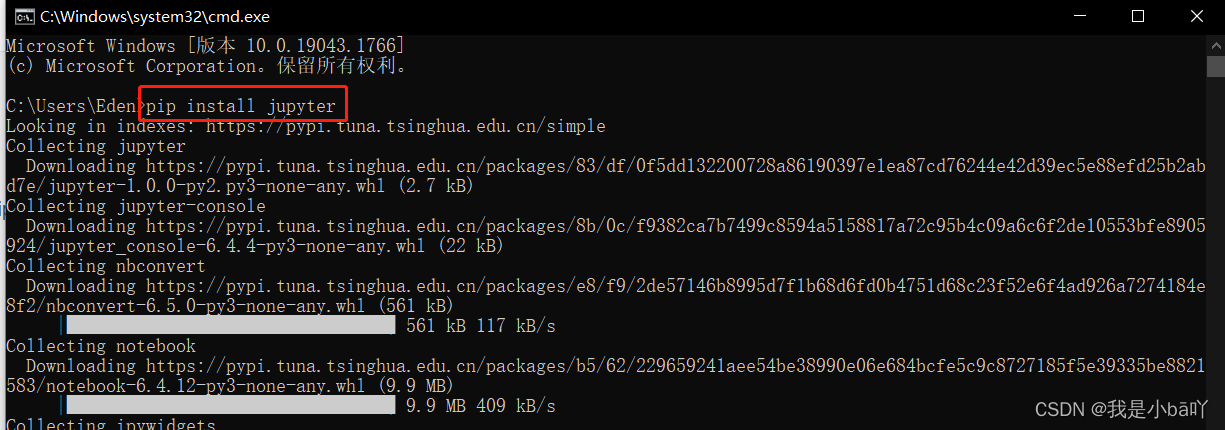
- 等待
- 展示如下,成功
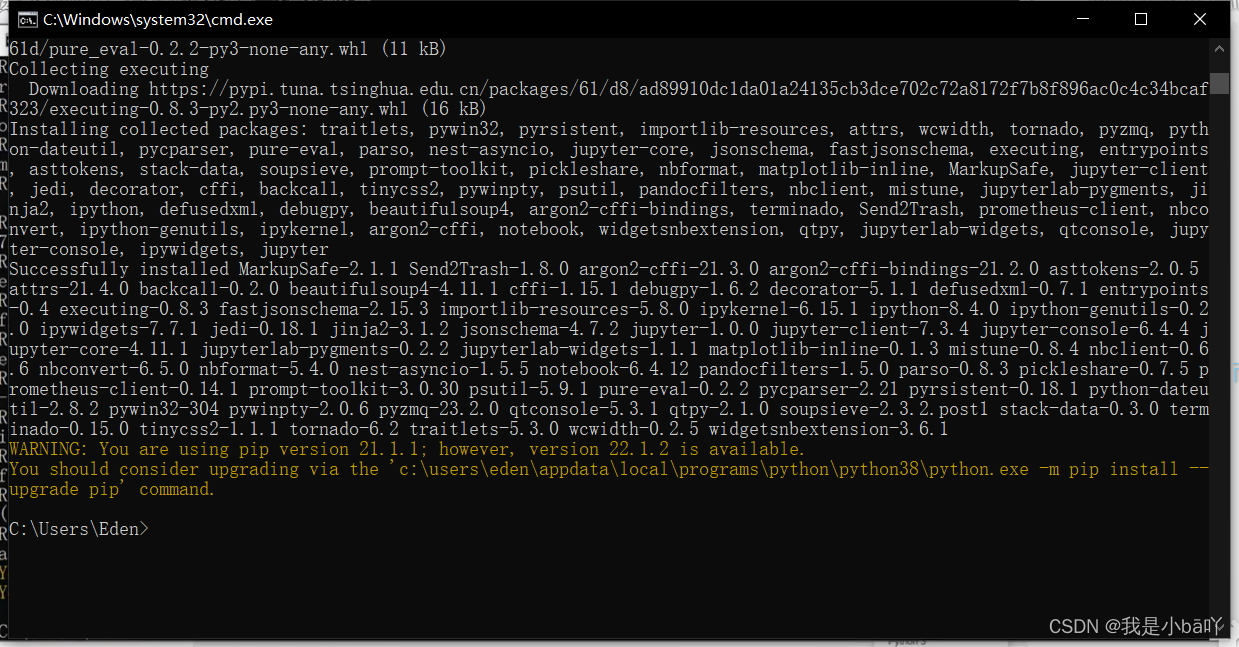
二、Jupyter运行
方法一:当前默认文件夹下打开jupyter
- 直接在命令行输入:jupyter notebook
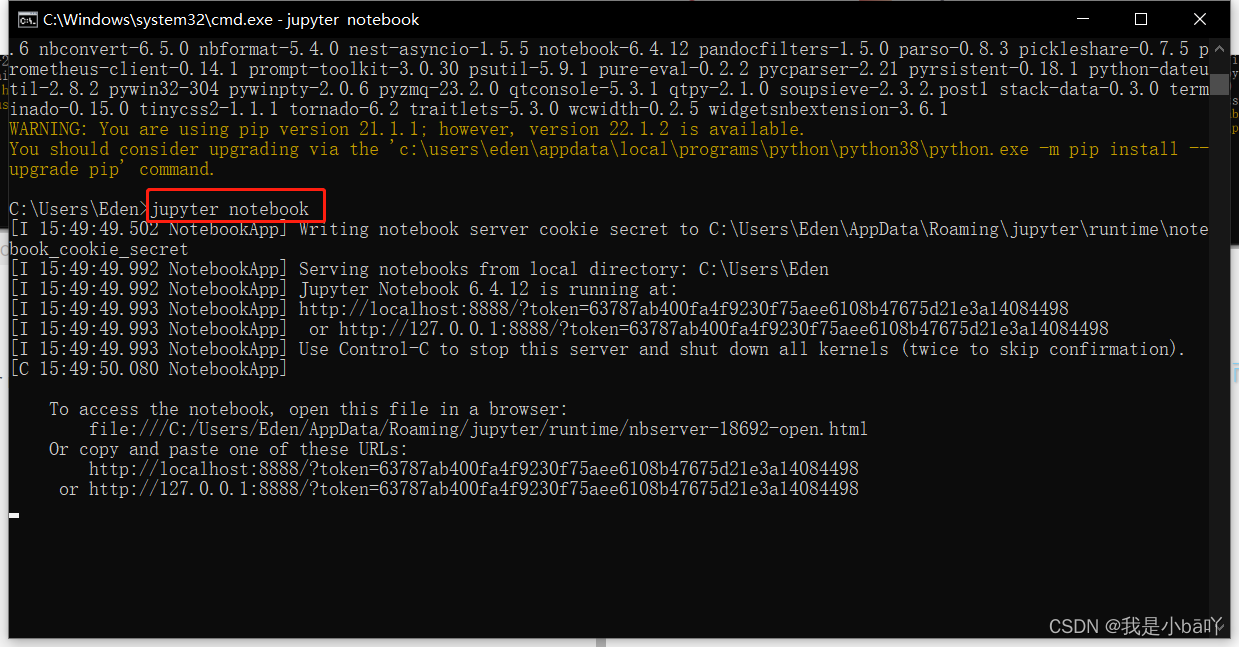
- 网页弹出Jupyter

方法二:指定文件夹下打开jupyter
- 输入:cd +文件路径
- 输入jupyter notebook运行

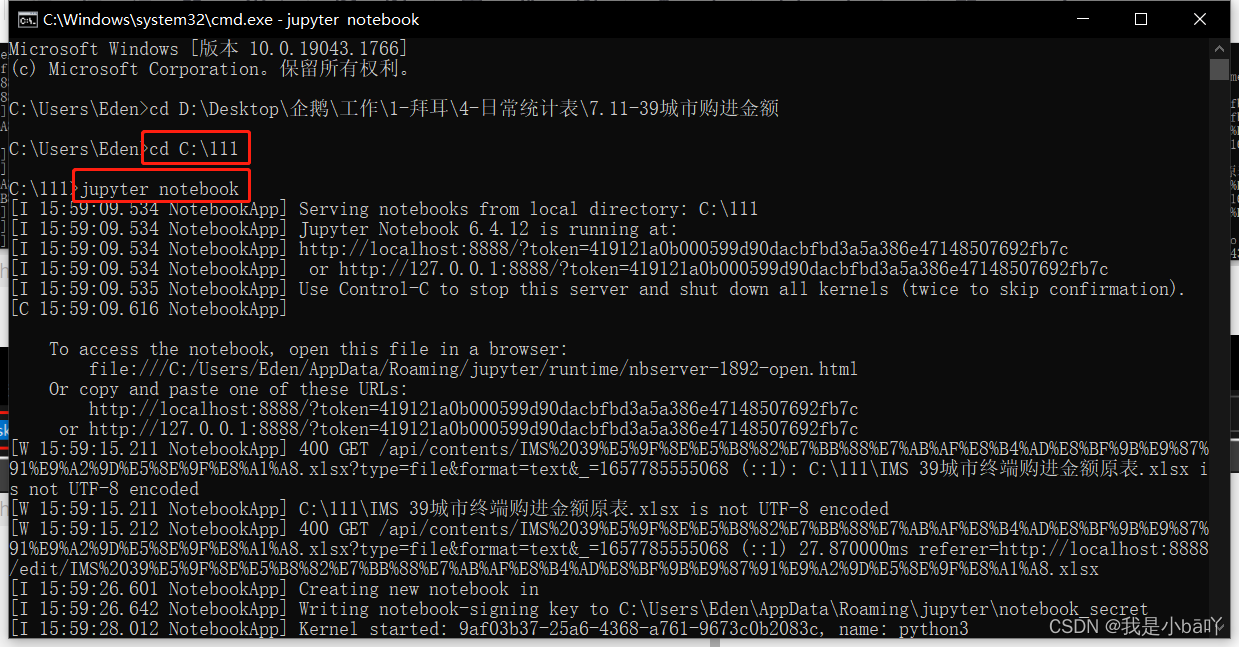
- 新建python文件,测试

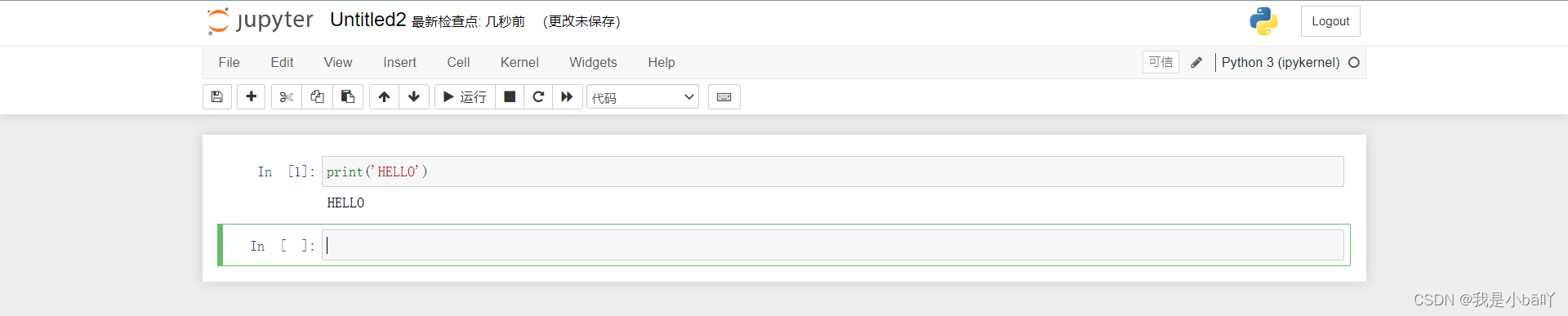
三、pandas与numpy安装
- Windows+R
输入:pip install pandas
顺带有numpy
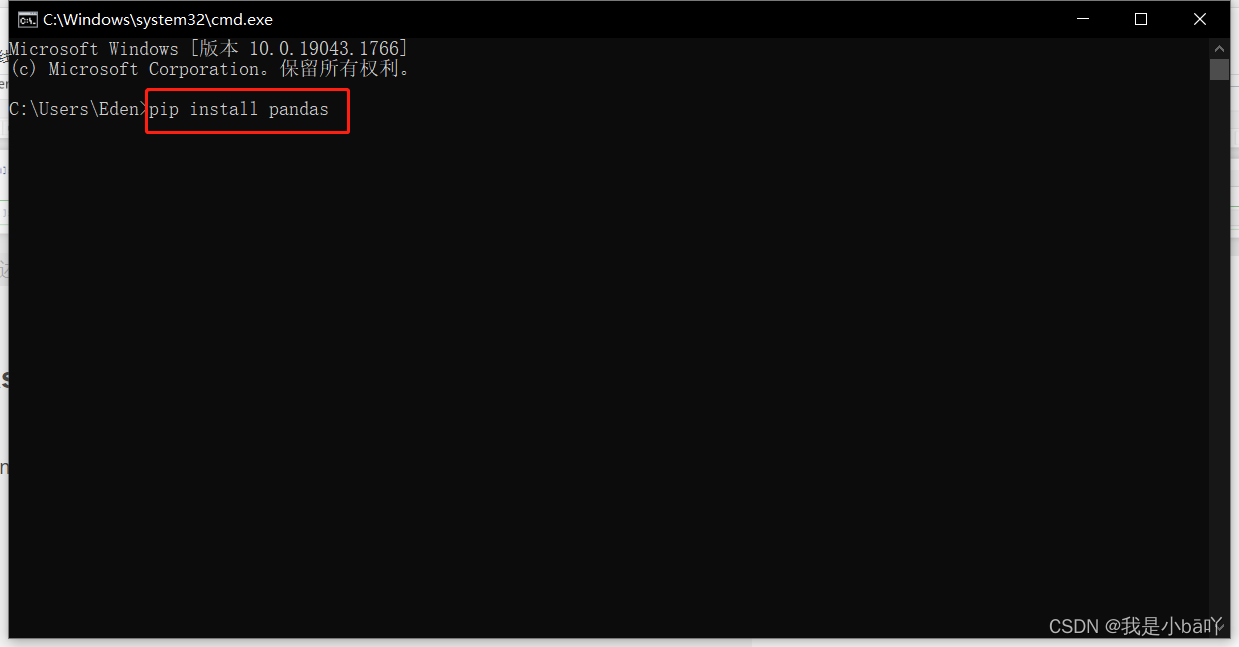
- 成功后在jupyter中测试,运行不报错即安装pandas成功
注意:[ ]中显示数字,即为已经运行
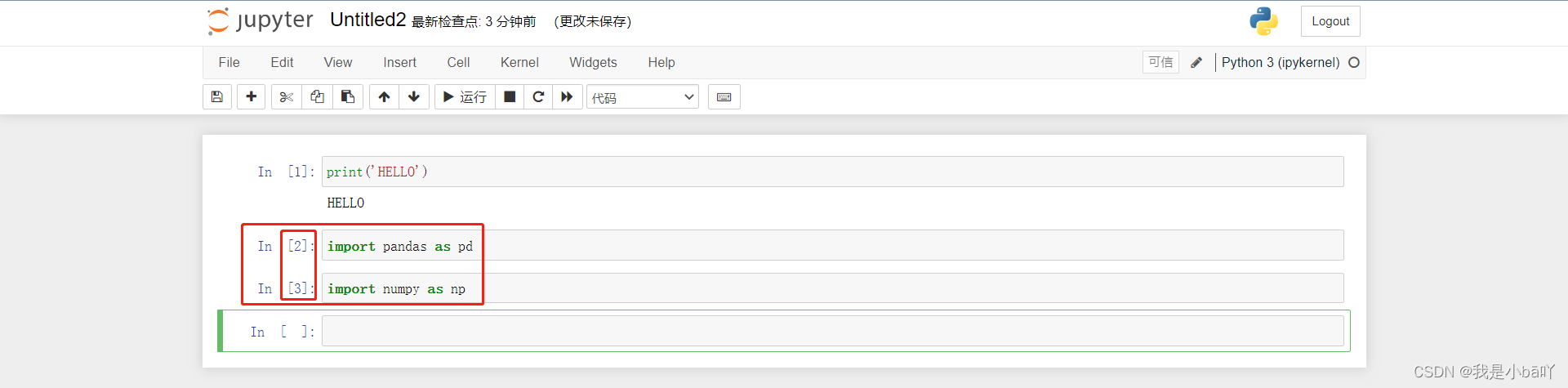
四、特别注意
打开网页版jupyter notebook时,cmd终端(Windows+R输入cmd回车出来的小框框)不能关闭,不然会显示内核链接失败。
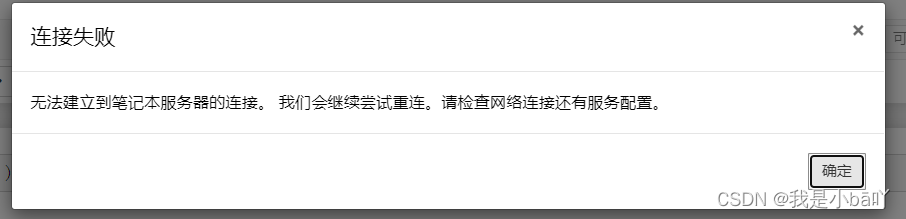
好啦,到这Jupyter就可以正常使用了。
五、docker 安装
声明:本文内容由网友自发贡献,不代表【wpsshop博客】立场,版权归原作者所有,本站不承担相应法律责任。如您发现有侵权的内容,请联系我们。转载请注明出处:https://www.wpsshop.cn/w/我家小花儿/article/detail/192736
推荐阅读
相关标签


